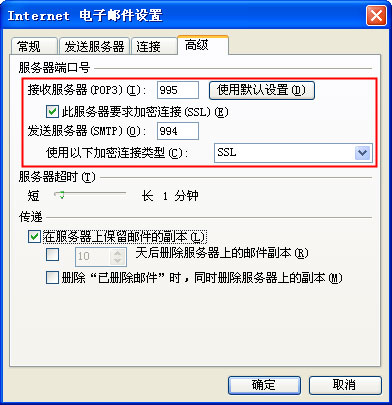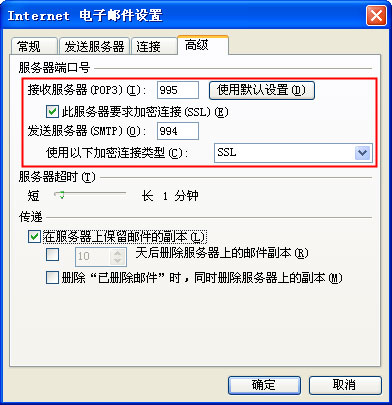问
Microsoft office outlook 2007 pop3 设置
答
第一步:
点击“工具”,选择“帐户”,进入帐户设置,点击“新建”。
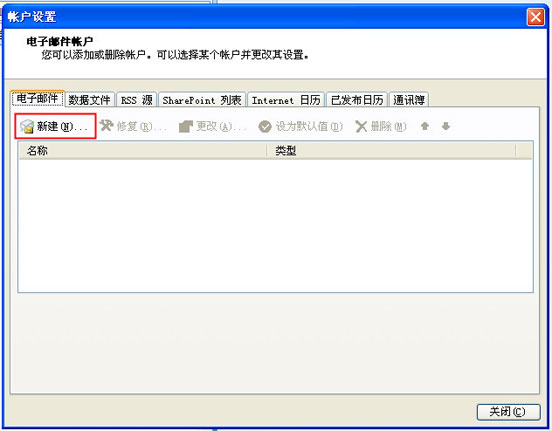
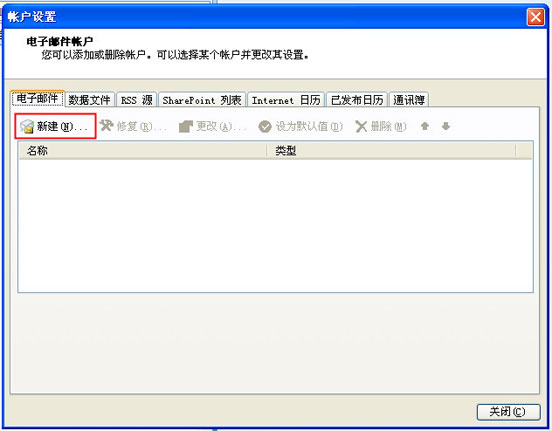
第二步:
选择“Microsoft Exchang、POP3、IMAP或HTTP”,点击“下一步”。
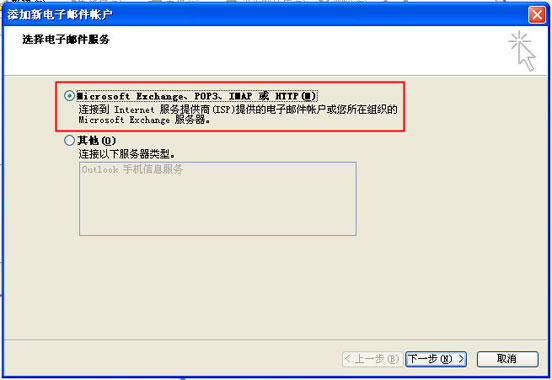
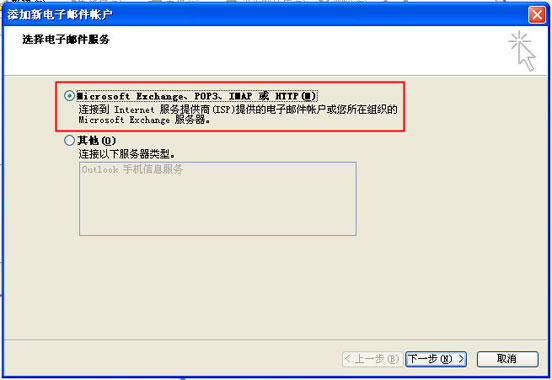
第三步:
直接选择“手动配置服务器设置或其他服务器类型”,点击“下一步”。
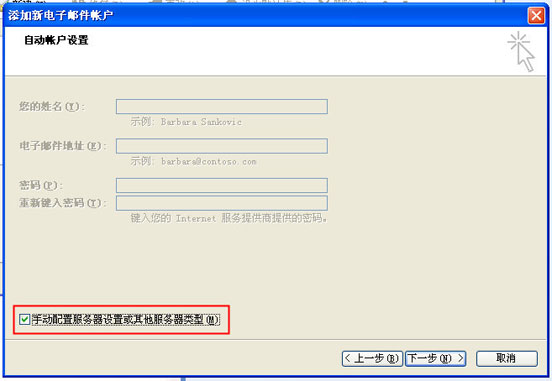
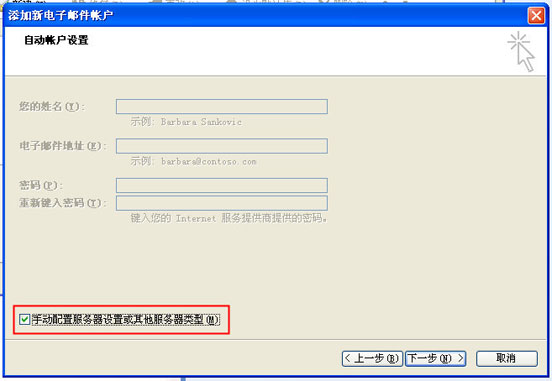
第四步:
选择“internet 电子邮件”,点击“下一步”。
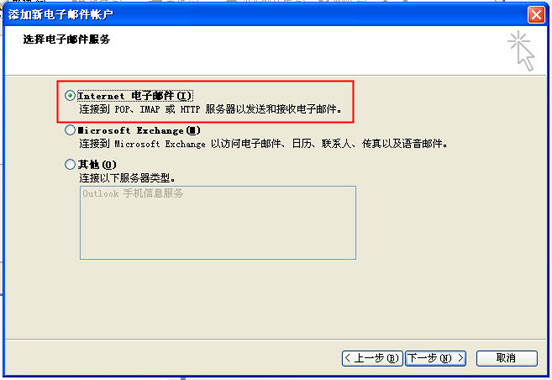
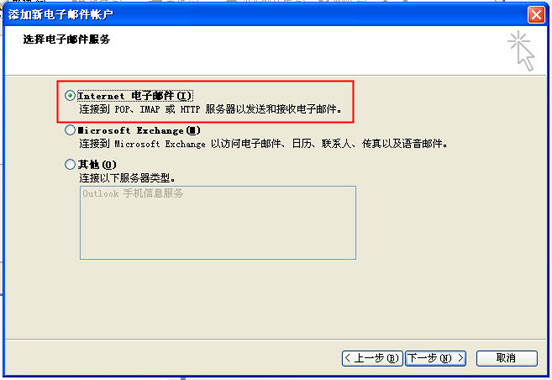
第五步:
电子邮件地址:chb@chb.cn;
帐户类型:POP3;
接收邮件服务器:pop.qiye.163.com;
发送邮件服务器:smtp.qiye.163.com;
用户名:chb@chb.cn;
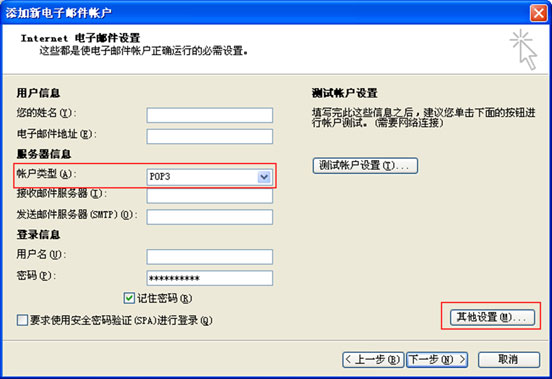
帐户类型:POP3;
接收邮件服务器:pop.qiye.163.com;
发送邮件服务器:smtp.qiye.163.com;
用户名:chb@chb.cn;
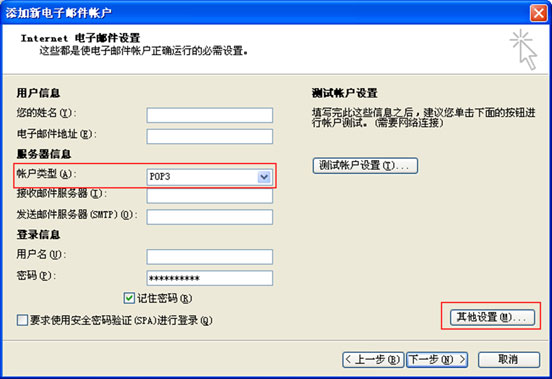
第六步:
点击“其他设置”,在“发送服务器”下选择“我的发送服务器(smtp)要求验证”,并选择“使用与接收邮件服务器相同的设置”。
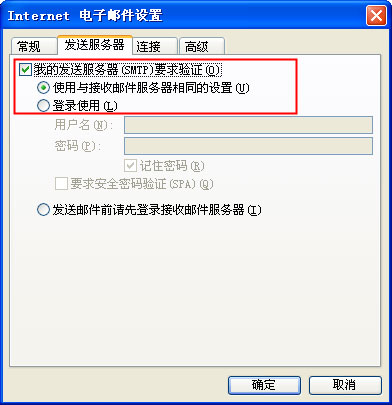
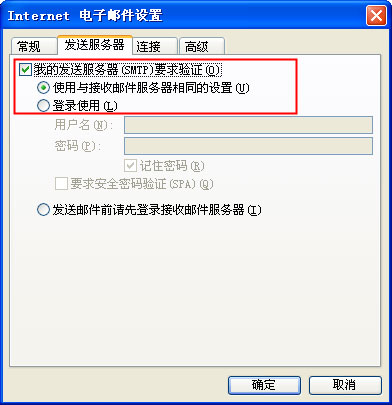
第七步:
点击“高级”,接收服务器端口号是:110,发送服务器端口号:25。
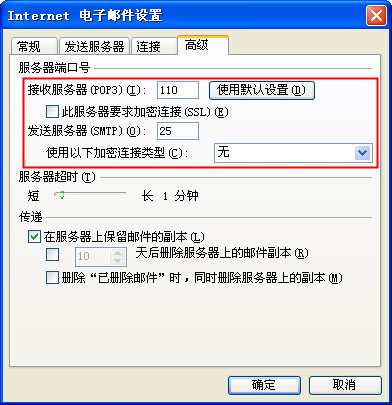
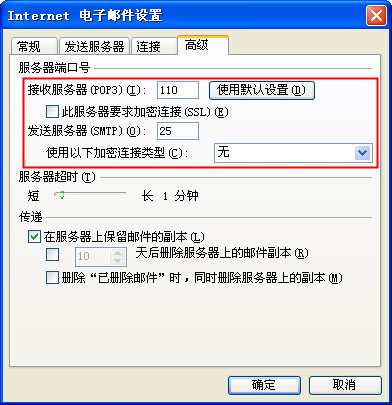
第八步:
如您须使用SSL加密,接收服务器端口号:995,并选择加密连接类型是“SSL”;发送服务器端口号:994,并选择加密连接类型是“SSL”。